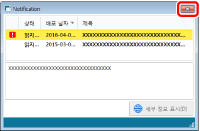Notification 시작 및 종료
이 섹션에서는 Notification 및 알림 점검 방법을 시작하고 종료하는 방법에 대해 설명합니다.
|
참고
|
|
Notification은 알림을 검색하기 위해 다음의 정보를 사용하는 컴퓨터에서 Notification Site로 정보를 전송합니다.
Desktop의 제품 이름과 버전
운영 체제의 이름과 버전
기본적으로 컴퓨터를 시작할 때 Notification이 자동으로 시작되도록 설정되어 있습니다. Notification이 자동으로 시작하지 않게 하려면 [시스템 설정]에서 [컴퓨터 시작 시 Notification 시작] 확인란의 선택을 취소합니다.
[파일] 메뉴 > [옵션] > [시스템 설정] > [Notification 설정] > [기본 설정] > [컴퓨터 시작 시 Notification 시작]
|
Notification시작
이 섹션에서는 Notification을 시작하는 방법에 대해 설명합니다.
1.
[시작] 메뉴 > [모든 프로그램] > [Canon iW Desktop] > [iW Desktop Notification]을 선택합니다.
또는 아래 단계 중 하나를 따릅니다.
Desktop Browser에서 [파일] 메뉴 > [도움말] > [Notification]를 선택합니다.
Desktop Editor에서 [파일] 메뉴 > [도움말] > [Notification]를 선택합니다.
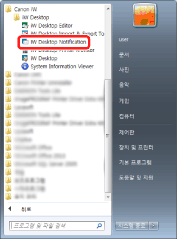
[Notification]가 표시됩니다.
|
참고
|
|
Windows 8.1의 경우 [시작] 화면 > [iW Desktop Notification]에서
Windows 10의 경우 [시작] 메뉴 > [Canon iW Desktop] > [iW Desktop Notification]를 선택합니다. [Notification]이 표시됩니다.
[Notification]의 컬러는 Desktop Browser 창의 컬러에 따라 달라집니다.
|
알림 확인
이 섹션에서는 [Notification]에 표시되는 알림을 확인하는 방법에 대해 설명합니다.
1.
확인할 알림을 선택하고 [세부 정보 표시]를 클릭합니다.
또는 아래 단계 중 하나를 따릅니다.
알림을 오른쪽 클릭하고 세부 정보 표시를 선택합니다.
알림을 두 번 클릭합니다.
알림을 선택하고 키보드의 [Enter] 키를 누릅니다.
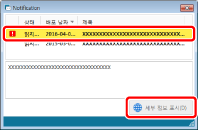
웹 브라우저가 시작되고 알림 세부 정보가 표시됩니다.
|
참고
|
|
중요한 알림에
세부 정보를 확인하지 않고 알림을 읽음으로 표시하려면 알림을 오른쪽 클릭하고 [읽음으로 표시]를 선택합니다.
[시스템 설정]의 [읽지 않음만 표시] 확인란을 선택한 경우 읽지 않은 알림만 [Notification]에 표시됩니다.
[파일] 메뉴 > [옵션] > [시스템 설정] > [Notification 설정] > [기본 설정] > [읽지 않음만 표시]
|
Notification종료
이 섹션에서는 Notification을 끝내는 방법에 대해 설명합니다.
1.
[Notification]의  (닫기)를 클릭합니다.
(닫기)를 클릭합니다.